このガイドでは、購入したNFTの管理方法について解説します。
※ウォレットにMetamaskを使用した操作例をご紹介しております。
ウォレット(Metamask)での管理方法
購入したNFTの確認
ブラウザのツールバーからMetamaskを開き、「NFTタブ」をクリックすると購入されたNFTを確認することができます。
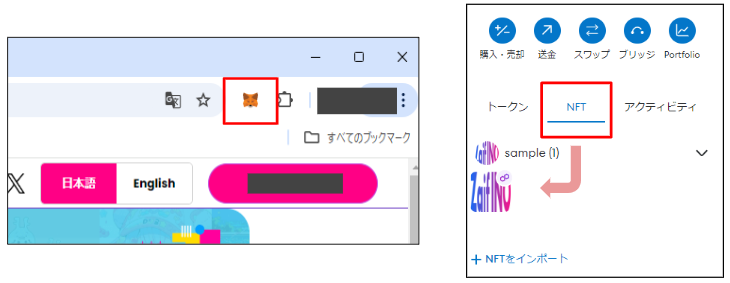
※もし購入したNFTが表示されない場合は「MetamaskでNFTを表示する方法」を参照ください。
NFTを外部へ送信する
1. Metamask上で送信したいNFTをクリックします。
※Metamask上でのNFT確認方法は「NFTの確認方法」を参照ください。
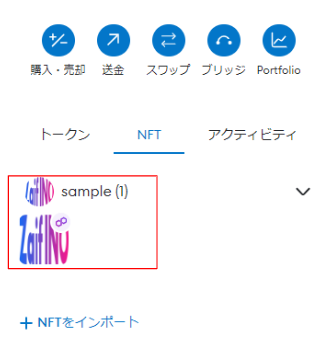
2. 次の画面で「送金」をクリックします。
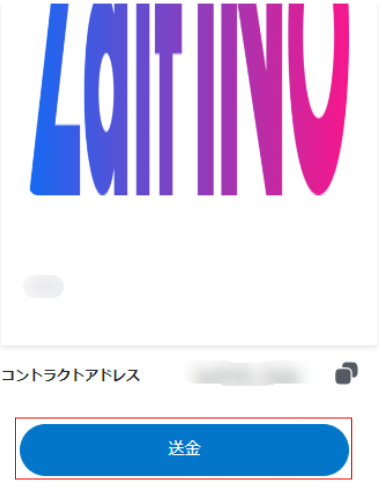
3. 「移動先」の欄にNFTの送り先となるウォレットアドレスを入力し、「続行」をクリックします。
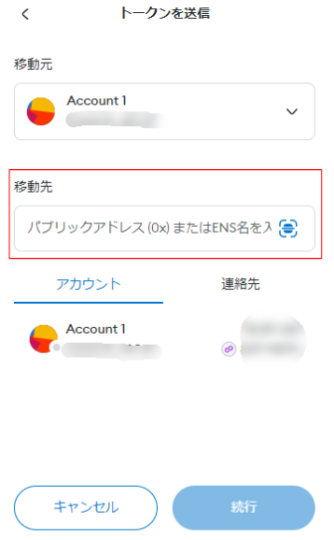
4. 確認画面が表示され、「確認」をクリックすると送信が実行されます。
外部からNFTを受信する
外部からMetamaskのアドレス宛にNFTを送ることで、受信することができます。
Metamaskのアドレスは、Metamaskの画面右上「︙」メニュー内の「アカウントの詳細」から確認できます。
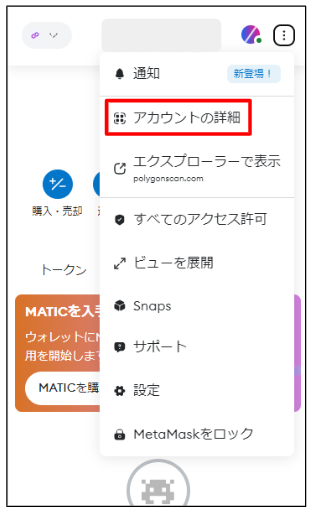
NFTカードでの管理方法
NFTカードをお手持ちのスマートフォンにかざすことで、スマートフォンの画面にウォレットが表示され、NFTを管理することが可能です。
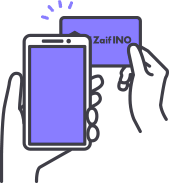
NFTカードをスマートフォンへかざした後の操作やNFTの管理方法は、以下の内容をご参照ください。
購入したNFTカードの内容確認
スマートフォンに表示されたウォレット画面から「NFTs」をタップすると、NFTカードに格納されたNFTを確認いただくことができます。
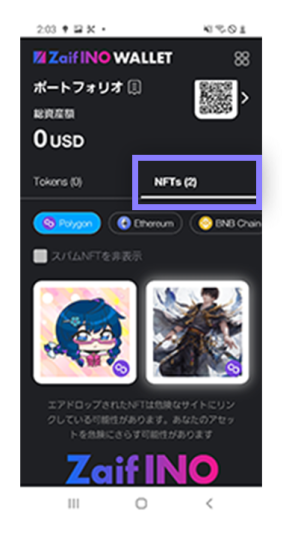
NFTを外部へ送信する
1. スマートフォンのウォレット画面で外部へ送信するNFTをクリックします。
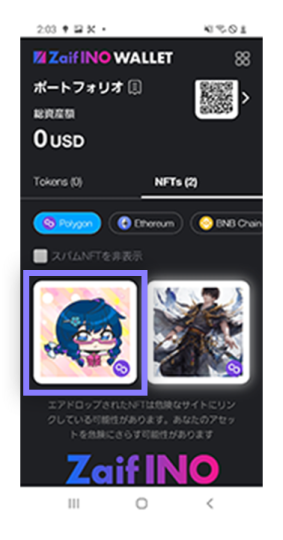
2. 次の画面で「送信」をタップします。
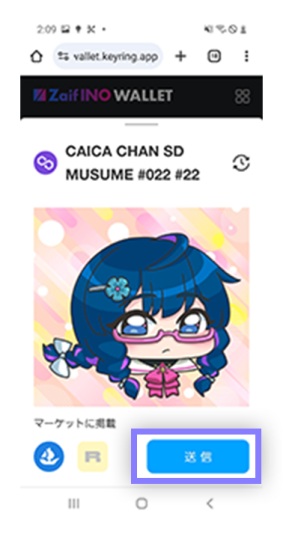
3. 「受信者アドレスを入力して下さい」と表示されますので、そちらの欄にNFTの送り先となるウォレットアドレスを入力し、「送信」をタップします。
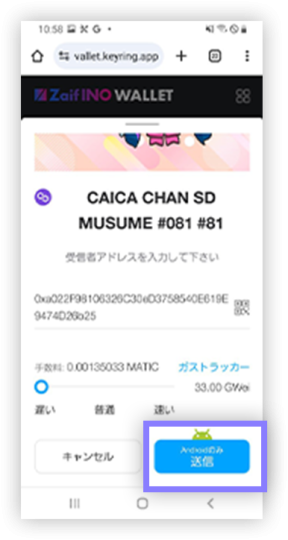
4. カードのスキャンを求められますので、NFTカードをスマートフォンにかざしてスキャンします。
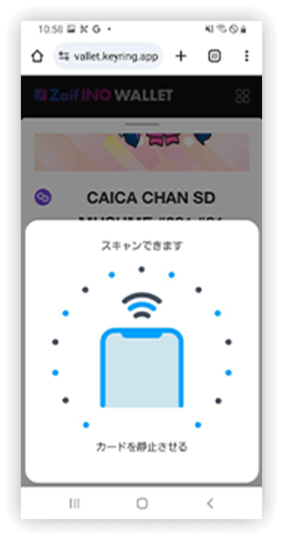
5. 「送信を確認…」と表示された後、画面が切り替わりましたら送信完了です。
外部からNFTを受信する
NFTカードのウォレットアドレスあてにNFTを外部から送ることで、NFTの受信ができます。
NFTカードのウォレットアドレスは、スマートフォンに表示されるウォレット画面のQRコードをタップすることで確認できます。
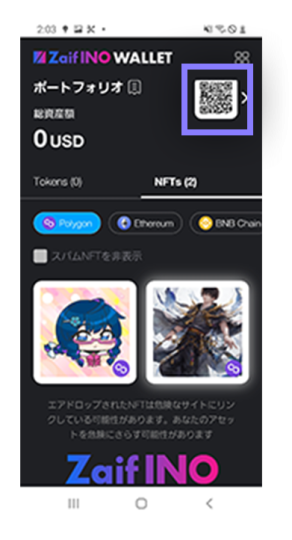
購入したNFTの管理方法(NFTの確認や送受信)は以上です。
